Windows 10 ir ļoti jaukas mapju ikonas, kas izskatās ļoti stilīgi un moderni. Mapju ikonas tika mainītas pirmo reizi kopš Windows Vista. Tie izskatās līdzīgi Windows Vista / 7/8 ikonām, tomēr tie ir plakanāki, tomēr saglabā krāsu bagātību. Tomēr, ja jums ir garlaicīgi ar šīm jaunajām ikonām, ieteicams nomainīt standarta mapju ikonas ar pielāgotu ikonu no ārēja ICO faila. Lūk, kā to var izdarīt.
Reklāma
Uz mainīt Windows 10 mapju ikonas ar pielāgotu * .ico failu , jums jādara šādi.
- Atveriet reģistra redaktoru. Ja neesat pazīstams ar reģistra redaktoru, skatiet šo lieliska apmācība .
- Pārejiet uz šo taustiņu:
HKEY_LOCAL_MACHINE SOFTWARE Microsoft Windows CurrentVersion Explorer Shell ikonas
Padoms: Jūs varat piekļūt jebkurai vēlamajai reģistra atslēgai ar vienu klikšķi .
Piezīme: Ja Shell Icons atslēga nepastāv, vienkārši izveidojiet to.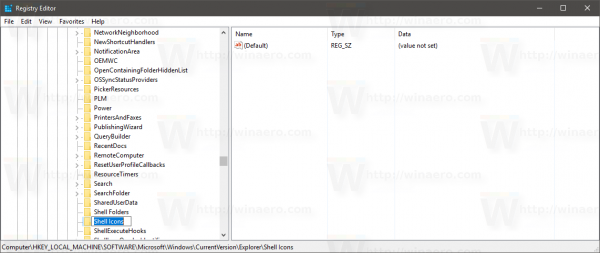
- Izveidojiet jaunu virknes vērtību ar iepriekš minēto taustiņu 3 ar peles labo pogu noklikšķinot labajā rūtī un izvēloties New -> Expandable String value.
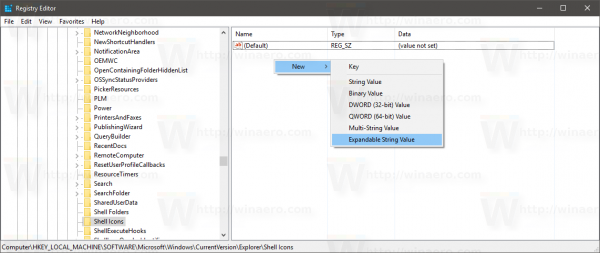
Iestatiet tā vērtību datus uz ikonas faila ceļa. Es izmantošu zilo mapes ikonu no Deepin ikonu komplekts , kuru ievietoju c: icons:C: ikonas Zilā mape.ico
Skatiet šo ekrānuzņēmumu:
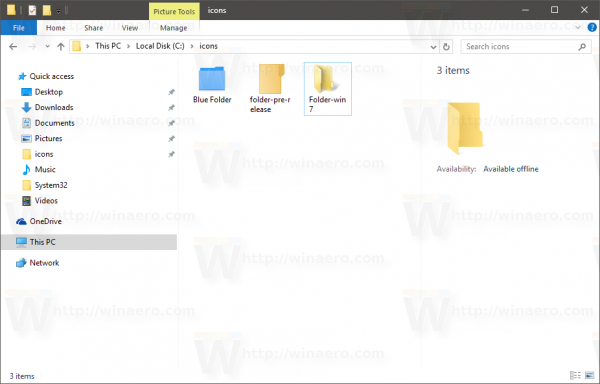 Piezīme:Ja iepriekšējās Windows versijās pielāgojat mapes ikonu, pievienojiet arī vērtību ar nosaukumu “4” ar tādu pašu ceļu kā “3”. Lai uzzinātu, skatiet šo rakstu: Kā pārlūkprogrammā Explorer iestatīt dažādas atvērtās un slēgtās mapes ikonas .
Piezīme:Ja iepriekšējās Windows versijās pielāgojat mapes ikonu, pievienojiet arī vērtību ar nosaukumu “4” ar tādu pašu ceļu kā “3”. Lai uzzinātu, skatiet šo rakstu: Kā pārlūkprogrammā Explorer iestatīt dažādas atvērtās un slēgtās mapes ikonas .kāds uzlauza manu snapchat un nomainīja paroli
Arī tad, ja izmantojat Classic Shell sākuma izvēlni, izdzēsiet failu% localappdata% ClassicShell DataCache.db, lai izvēlne pārslēgtos uz jauno ikonu.
- Aizveriet visus Explorer logus un restartējiet Explorer . Alternatīvi, tā vietā, lai restartētu Explorer.exe, jūs varat arī atteikties un atgriezties savā Windows 10 lietotāja kontā.
Tagad ikonas tiks atjauninātas pārlūkprogrammā Explorer:![]()
Kur es varu iegūt ikonas?
Jūs varat sākt ar ikonām no mūsu vietējās kolekcijas.
Zila mape![]() Jūs varat lejupielādēt minēto zilo mapi ŠEIT .
Jūs varat lejupielādēt minēto zilo mapi ŠEIT .
Iepriekš atbrīvot Windows 10 mapes ikonas
Windows 10 bija šāda mapes ikona vienā no versijām pirms izlaišanas:![]()
To var lejupielādēt ŠEIT .
ko dzēsts lietotājs nozīmē pof
Windows 7 / Windows 8 ikonas
Vecās labās ikonas no Windows 7 un Windows 8 varat lejupielādēt šeit: Atgūstiet Windows 8 ikonas atpakaļ sistēmā Windows 10
Viņi izskatās šādi:
![]()
Visbeidzot, jūs varat izmantot jebkuru ikonu, kuru atrodat tīmeklī.
Tagad pasakiet mums: vai esat apmierināts ar noklusējuma mapes ikonu? Vai arī jūs maināt noklusējuma mapju ikonas sistēmā Windows 10?
cik bieži mainās snapchat filtri









